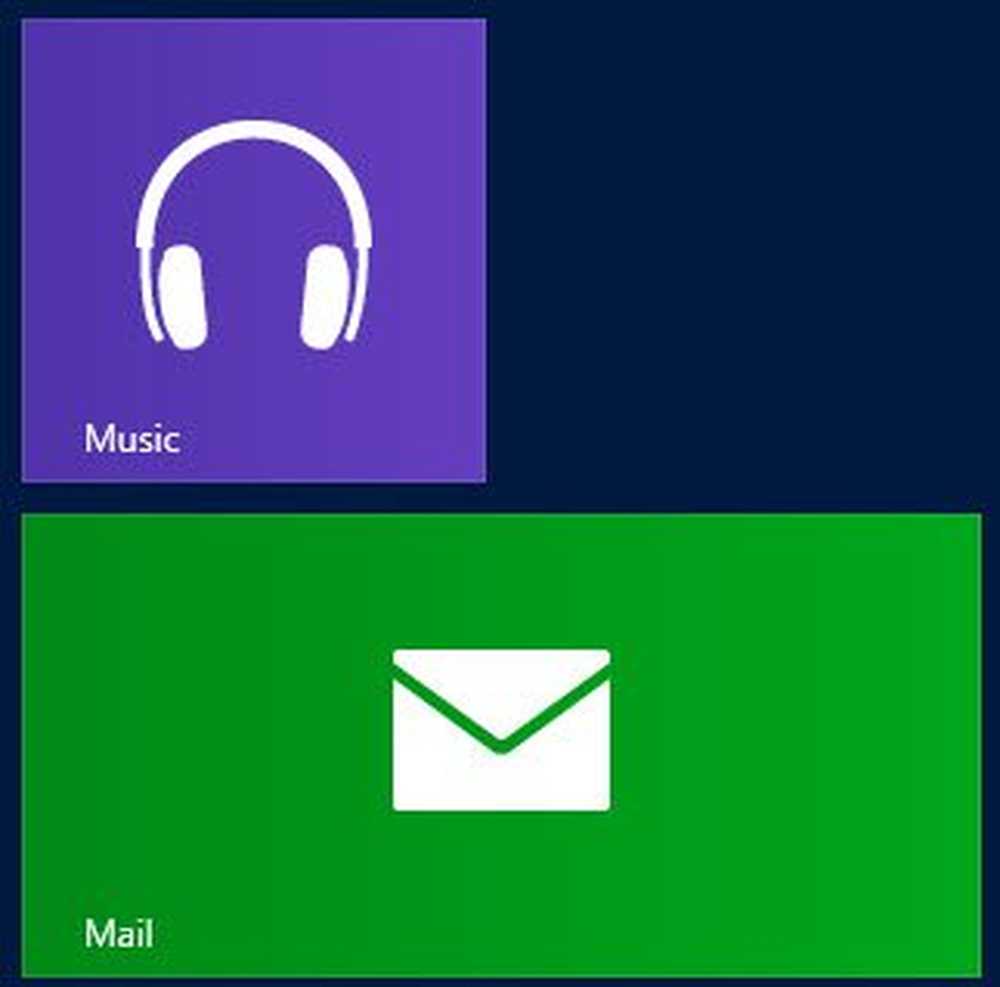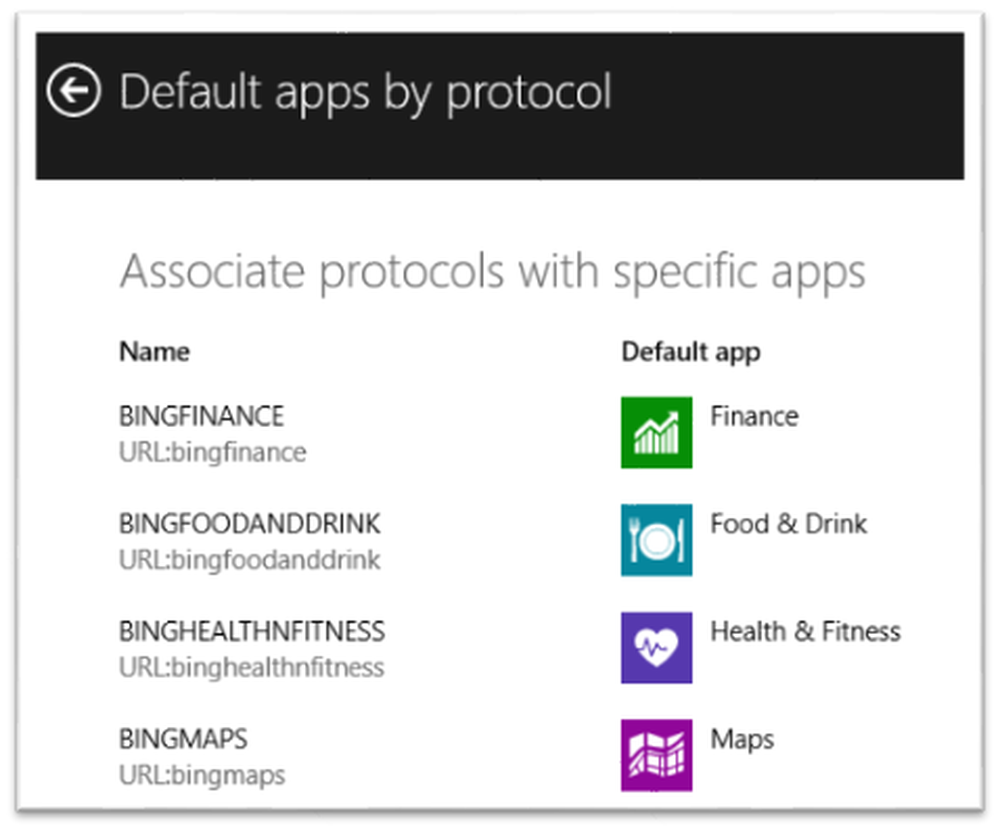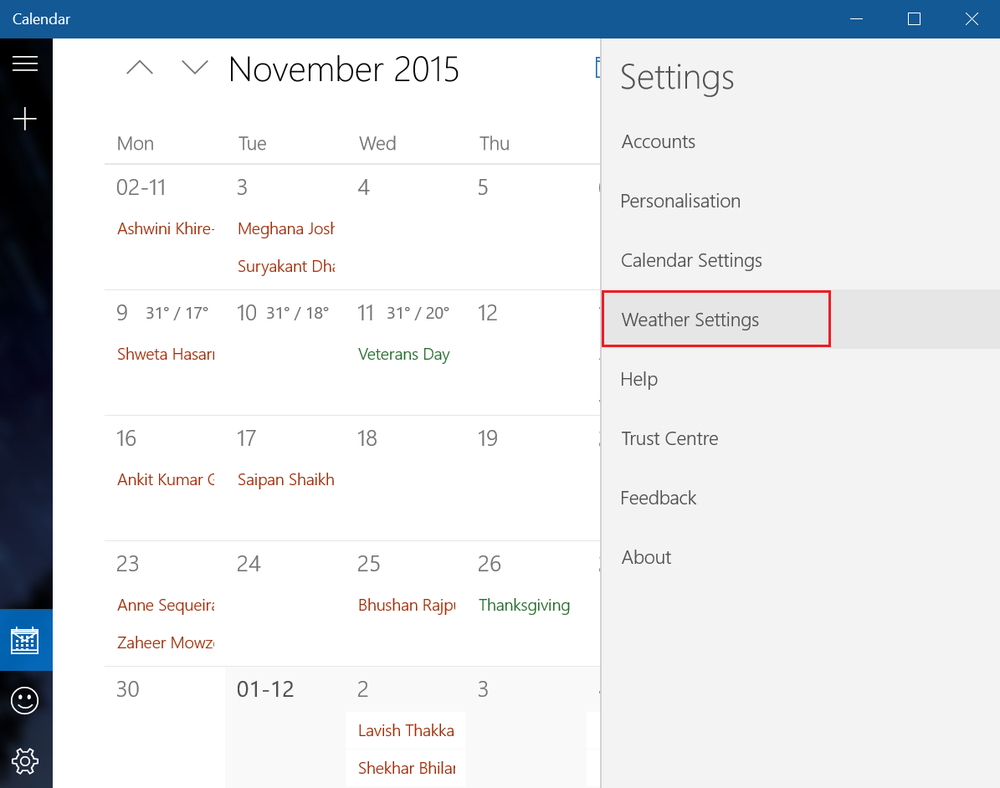Cambiar el plan de energía, configuración y opciones; Cree planes de energía personalizados en Windows 10/8/7
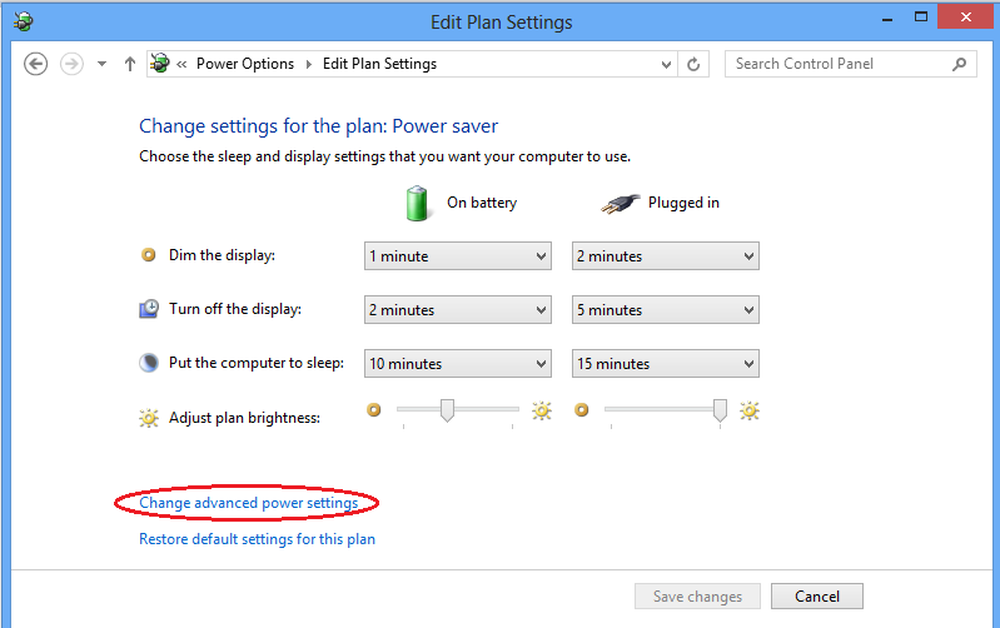
Windows describe un 'Plan de energía'como una colección de configuraciones de hardware y sistema que administran cómo su computadora usa la energía. El plan, en gran medida, ayuda a su sistema a ahorrar energía, maximizar su rendimiento o equilibrar los dos..
Ya hemos visto cómo administrar los planes de energía de Windows mediante la línea de comandos, los pros y los contras de los diferentes planes de energía y cómo solucionar los problemas de los planes de energía en el sistema operativo Windows. Hoy te mostraremos cómo cambiar el plan de poder, Configuraciones y opciones en Windows 10/8/7 y crear un plan de energía personalizado.
Cambiar el plan de energía en Windows 10
Para comenzar, haga clic en el ícono de la batería que se ve en la barra de tareas de la pantalla de su computadora Windows y elija 'Más opciones de energía'.
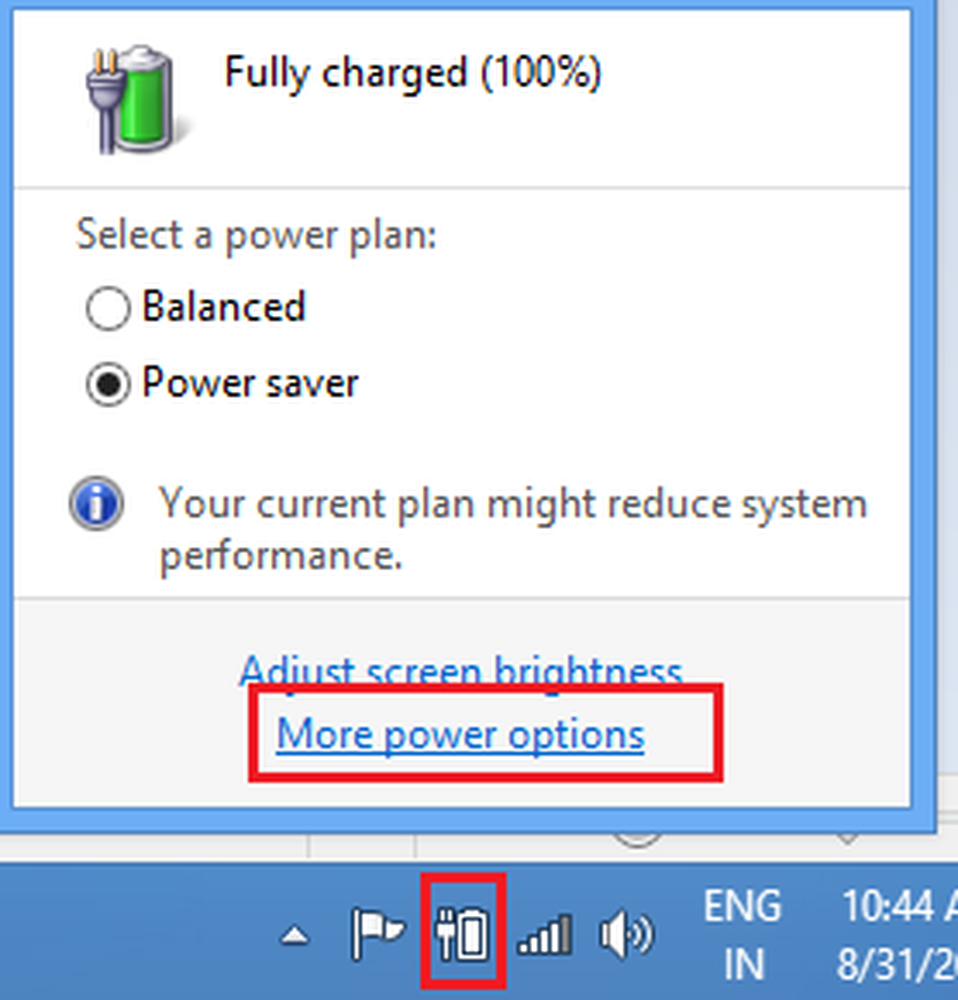
Se abre la pantalla 'Más opciones de energía' y desde allí puede seleccionar entre los tres planes predefinidos - Equilibrado, Ahorrador de energía, o Alto rendimientoe, y cambiar la configuración de su plan haciendo clic en 'Cambiar la configuración del plan'enlace. La última, es decir, la opción de plan de alto rendimiento permanece oculta. debe hacer clic en la flecha desplegable junto a 'mostrar planes adicionales' para acceder a ella.
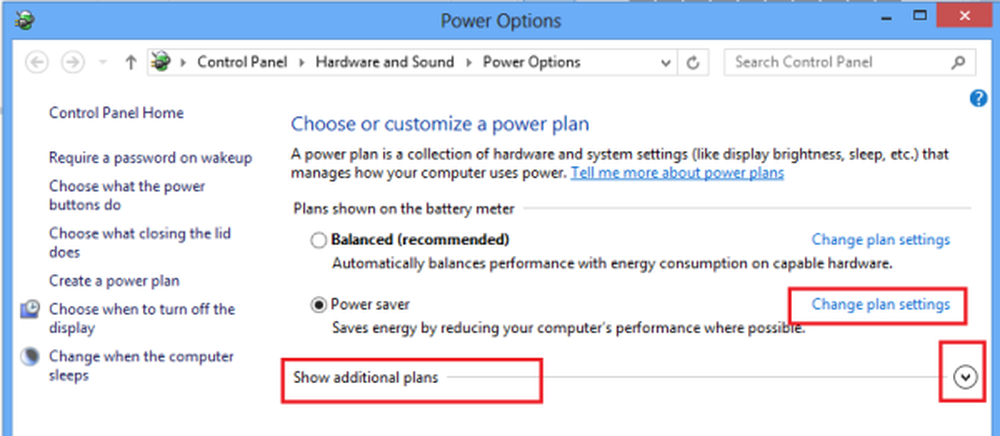
Ahora, puede cambiar la configuración del Plan de energía seleccionado (Ahorro de energía). Aquí, también puede cambiar la configuración del plan de energía SLEEP y DISPLAY. Por ejemplo, puede configurar el tiempo para apagar la pantalla, decidir el tiempo para poner la computadora en modo de suspensión, etc..
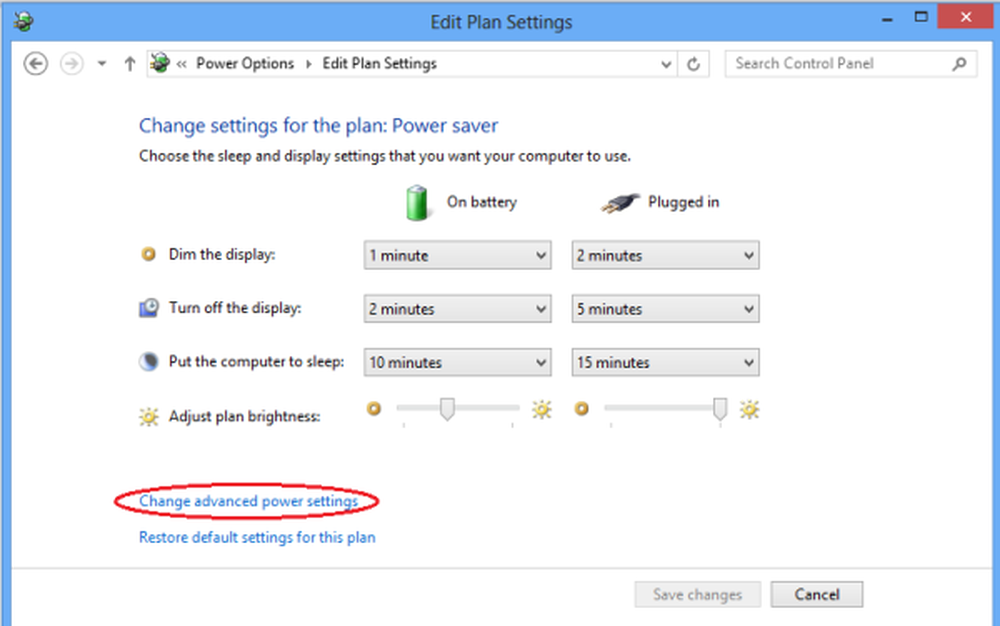
Si lo desea, también puede cambiar la configuración avanzada de energía. Para ello, haga clic en 'Cambiar la configuración avanzada de energía'enlace. Compruebe la captura de pantalla de arriba.
Luego, haga clic en 'Cambiar configuraciones que actualmente no están disponibles enlace'. Esta opción le permite ajustar varias configuraciones del plan de energía. Realice los cambios según sus requerimientos..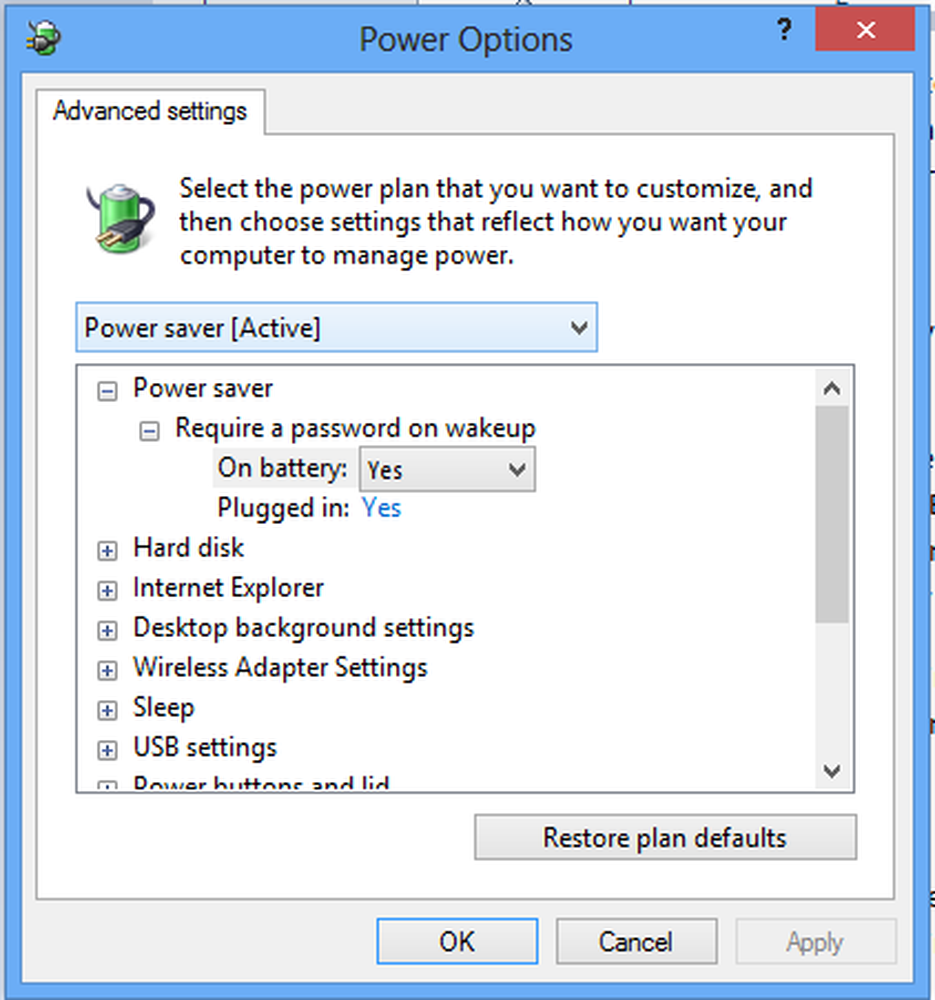
Leer: Apagar la pantalla de la computadora portátil de Windows con ScreenOff.
Crear un plan de energía personalizado
Si lo desea, también puede crear un plan personalizado. Sin embargo, para esto, debe volver al paso 2 para acceder a la pantalla "Más opciones de energía". Allí, en el panel izquierdo, puede encontrar la opción - Crear un plan de energía.
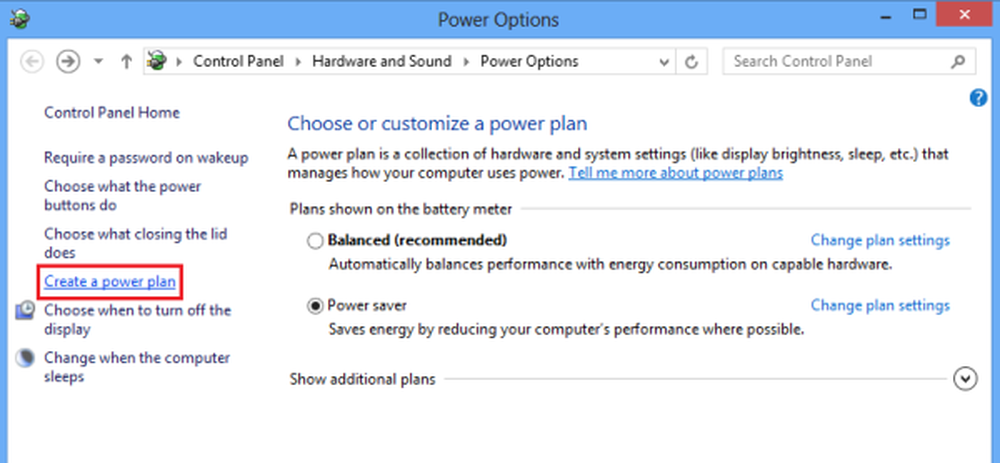
Haga clic en la opción para ir a la Crear un plan de poder ventana. Allí puede asignar un nombre a su plan de energía y hacer clic en 'Siguiente'.
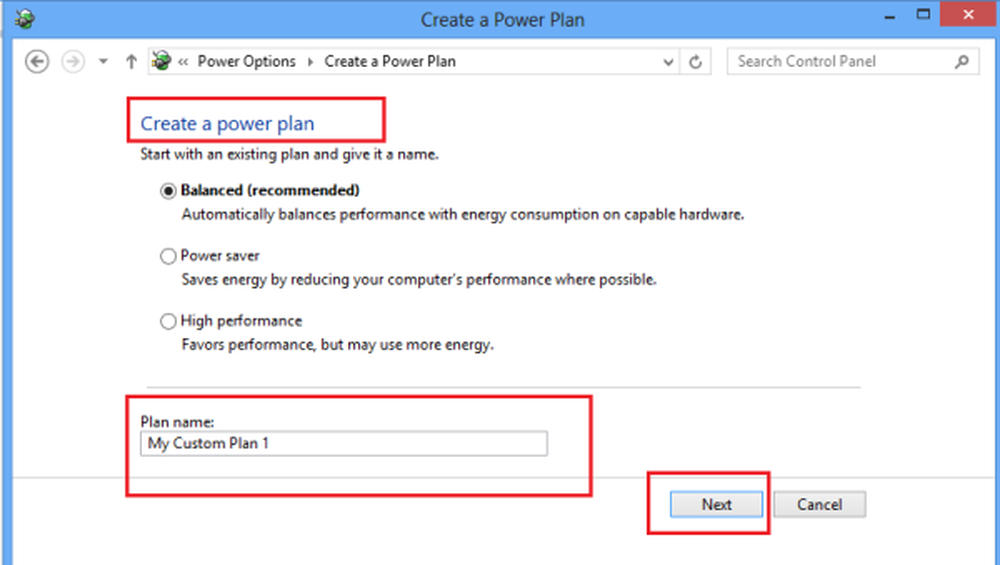
En la siguiente pantalla, puede elegir la suspensión y la configuración de pantalla que desea usar y hacer clic en el botón Crear.
Eso es!
Ahora podrá ver su plan de energía personalizado bajo el Planes preferidos lista.
Leer siguiente: Cómo habilitar Ultimate Performance Power Plan en Windows 10.
Estas respuestas a las preguntas frecuentes sobre el plan de energía de Windows también pueden interesarle. Vaya aquí para aprender cómo personalizar, renombrar, respaldar, restaurar planes de energía en Windows.